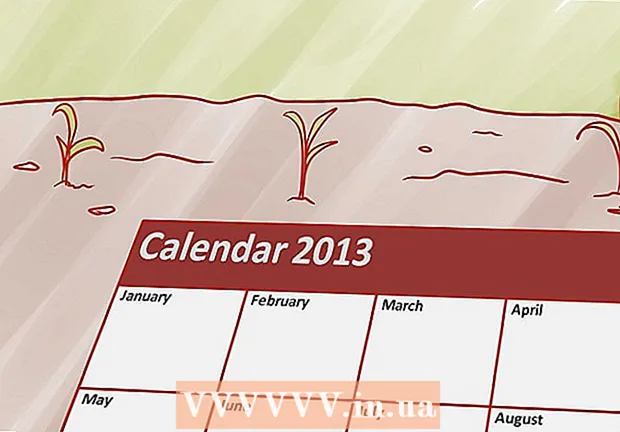Автор:
Janice Evans
Жасалған Күн:
26 Шілде 2021
Жаңарту Күні:
16 Қыркүйек 2024

Мазмұны
- Қадамдар
- 3 бөліктің 1 бөлігі: Жазба жасаңыз
- 3 бөліктің 2 бөлігі: Жазбаларға түс қосу
- 3 бөлімнің 3 бөлігі: Мәтіннің түрі мен көлемін өзгерту
- Кеңестер
Жабысқақ жазбалар белгілі бір оқиғалар мен істерді еске салады. Сіз өзіңіздің тапсырмаларыңызды еске салу үшін Mac бақылау тақтасындағы жазбаларды пайдалана аласыз. Жазбалар компьютерде көрсетіледі және бақылау тақтасына қараған сайын, сіз жазбаны көресіз және өзіңіз жасайтын бизнесті еске түсіресіз. Mac тақтасында жазбалар жасауды білу үшін осы мақаланы оқыңыз.
Қадамдар
3 бөліктің 1 бөлігі: Жазба жасаңыз
 1 Бақылау тақтасына өтіңіз. Пернені басыңыз F2 пернетақтада.
1 Бақылау тақтасына өтіңіз. Пернені басыңыз F2 пернетақтада. - Егер сізде жылдам іске қосу тақтасында бақылау тақтасының қосымшасы болса, сіз оны нұқуға болады.
- Егер сіз бақылау тақтасына жылдам кіргіңіз келсе, Finder функциясын қолдана отырып, қосымшаны жылдам іске қосу жолағына апарып тастауға болады.
- Сонымен қатар кез келген 3 немесе 4 қосымшаны солға қарай Жылдам іске қосу жолағына апаруға болады.
 2 Белгіні басыңыз + төменгі сол жақ бұрышта. Бұл мәзірді ашады.
2 Белгіні басыңыз + төменгі сол жақ бұрышта. Бұл мәзірді ашады.  3 «Ескертпелер» опциясын таңдаңыз.
3 «Ескертпелер» опциясын таңдаңыз.- Жазба «Ескертпелер» түймесін басқаннан кейін пайда болады.
- 4Мәзірдің жоғарғы сол жақ бұрышындағы «X» белгісін басыңыз.
3 бөліктің 2 бөлігі: Жазбаларға түс қосу
 1 Жазбаның төменгі оң жақ бұрышында орналасқан «i» түймесін басыңыз.
1 Жазбаның төменгі оң жақ бұрышында орналасқан «i» түймесін басыңыз.- Түймені басқанда, жабысқақ жазбада сіз таңдауға болатын түстердің нұсқалары көрсетіледі.
 2 Кез келген түсті таңдаңыз.
2 Кез келген түсті таңдаңыз. 3 Аяқтау түймешігін басыңыз.
3 Аяқтау түймешігін басыңыз. 4 Түймені басыңыз X мәзірдің жоғарғы сол жақ бұрышында.
4 Түймені басыңыз X мәзірдің жоғарғы сол жақ бұрышында.
3 бөлімнің 3 бөлігі: Мәтіннің түрі мен көлемін өзгерту
 1 «I» түймесін қайтадан басыңыз.
1 «I» түймесін қайтадан басыңыз. 2 Қаріп өлшемі мен стилін таңдаңыз. Қаріптерді түс опцияларынан табуға болады.
2 Қаріп өлшемі мен стилін таңдаңыз. Қаріптерді түс опцияларынан табуға болады.  3 Аяқтау түймешігін басыңыз.
3 Аяқтау түймешігін басыңыз. 4 Жазбаны толтыруды бастаңыз.
4 Жазбаны толтыруды бастаңыз.
Кеңестер
- Қаласаңыз, жазбаны экранға жылжытуға болады.
- Қаріп өлшемін таңдау үшін «Авто» опциясын таңдауға болады. Қаріп өлшемі автоматты түрде орнатылады.
- Егер сіз қаріптің түсін / стилін немесе өлшемін өзгерткіңіз келсе, «i» түймесін басыңыз.
- Егер сізге еске салғыш қажет болмаса, түймесін басыңыз X жазбаның оң жақ жоғарғы бұрышында.